مسجل في: حلول إزالة قفل الشاشة
تحظى هواتف شاومى بشعبية كبيرة لأنها توفر أداء عالي الجودة بميزانية معقولة. يعد التصميم والعرض والأداء العام لهواتف شاومى متطورة، إلى جانب ميزات إضافية مع كل إصدار جديد من هاتف شاومى، توفر التحديثات والتحسينات الجديدة للمستخدمين تجربة مثالية
إذا كنت ترغب في إزالة حساب مى من هاتفك شاومى، فستساعدك هذه المقالة بطرق متعددة. سوف نبتكر طرقًا متعددة، وأدوات فتح حساب مى التى سوف تساعدك بكفاءة
الجزء1: ماهو حساب مى؟
حساب مى يمكنك من الوصول إلى جميع الخدمات والامتيازات التي توفرها أجهزة شاومى. على سبيل المثال، يمكنك استخدام شاومى كلاود ومتجر مى ومنظمة مى والتطبيقات الرئيسية الأخرى. علاوة على ذلك، يمكنك الوصول إلى الصفحة الرئيسية مى و تليفزيون مى لمشاهدة العديد من البرامج التلفزيونية والأفلام ومقاطع الفيديو. يعمل حساب مى بشكل مشابه لحساب جوجل على أجهزة الأندرويد مما يسمح للمستخدم بالاستمتاع بخدمات النظام.
يجلب حساب مى مزايا عديدة، مثل التخزين السحابي المجاني والمزامنة بين أجهزة شاومى. علاوة على ذلك، يتيح لك هذا الحساب الوصول إلى العديد من منتجات شاومى مثل المنتجات الذكية والساعات والمكانس الكهربائية.
الجزء2: كيفية مسح حساب مى نهائياً؟
هل تريد مسح حساب مىنهائياً بكلمة مرور؟ بعد ذلك، اقرأ التعليمات التالية وقم بإزالة حساب مى الخاص بك بسهولة:
الخطوة1: انتقل إلى الموقع حساب شاومى/ تمرير/ ديل الأول سيفتح صفحة جديدة على شاشتك التى يجب عليك فيها إدخال عنوان البريد الإلكتروني وكلمة المرور لحساب مى الخاص بك.
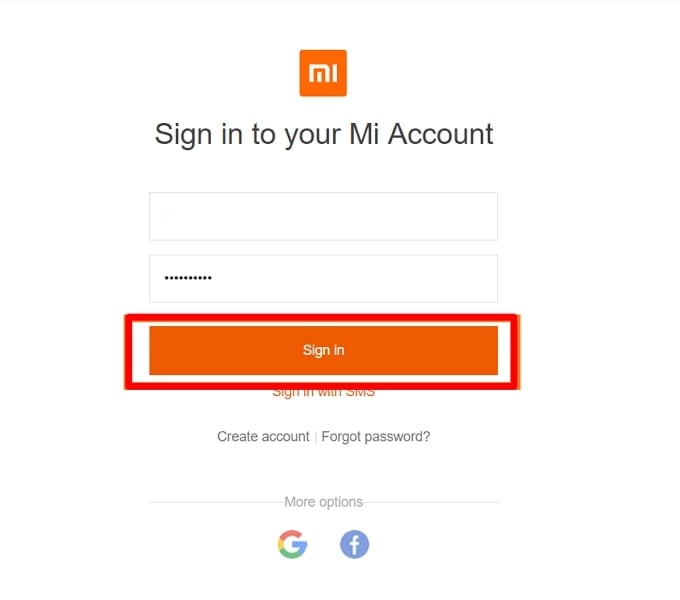
الخطوة2: بعد تسجيل الدخول لحساب مى الخاص بك، سوف تتلقى نافذة منبثقة حول حذف الحساب. انقر فوق "حذف حساب مى" في هذه النافذة المنبثقة. بعد ذلك، حساب مى سوف يسألك عن رمز التحقق. اضغط على زر "إرسال" لتلقي رمز التحقق على الرقم المسجل.
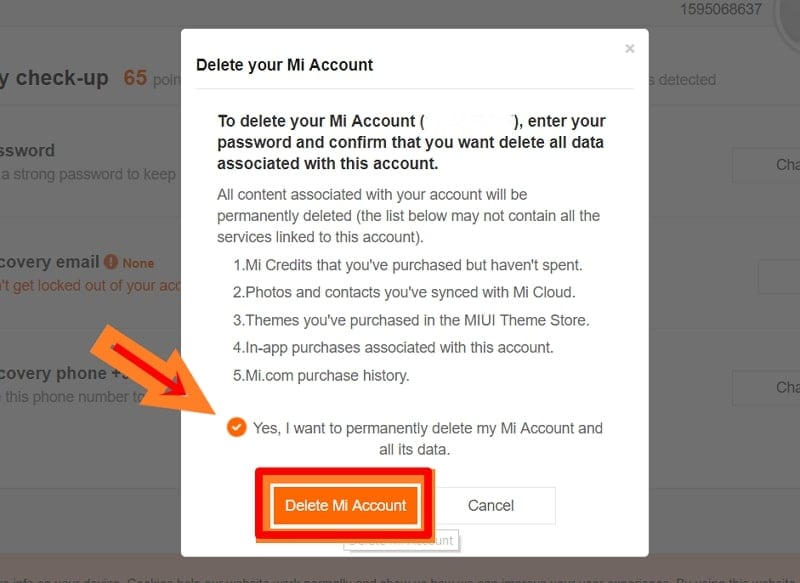
الخطوة3: الاَن إدخل رمز التحقق المستلم فى المربع المحدد وإضغط على "إرسال" بمجرد الانتهاء، انقر فوق "حذف الحساب" لإزالة حساب مى نهائيًا

الجزء3: كيفية إزالة حساب مى بدون كلمة مرور؟
هل نسيت كلمة مرور حساب مى الخاص بك؟ سيوفر هذا القسم عدة طرق سهلة لـ إزالة حساب مى بدون كلمة مرور
الطريقة1: احذف حساب مى من خلال إعدادات المصنع
في هذه الطريقة، سنقوم بتعديل إعدادات المصنع لحذف حساب مى على الفور. أيضًا، سيتم مسح جميع البيانات الموجودة على هاتف مى الخاص بك بعد إعادة التشغيل الثابت.
الخطوة1: اضغط مع الاستمرار على زر التشغيل لإيقاف تشغيل هاتف مى الخاص بك بمجرد الانتهاء من ذلك، اضغط مع الاستمرار على مفتاحى "رفع الصوت" و "التشغيل" في آنٍ واحد حتى يظهر شعار مى على شاشتك.
الخطوة2: بمجرد دخول الهاتف في وضع الاسترداد، انقر على زر "مسح البيانات" لمسح البيانات الموجودة على هاتفك للتأكيد، انقر على "حذف كل البيانات" لحذف البيانات الموجودة بهاتفك وحساب مى.
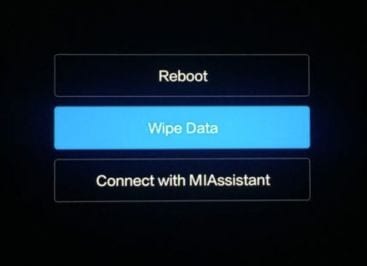
الخطوة3: بعد الانتهاء من الإجراء بأكمله، انقر على "إعادة التشغيل" لإعادة تشغيل جهاز مى الخاص بك. ستؤدي هذه العملية إلى حذف حساب مى على جهازك على الفور.
الطريقة 2: حذف حساب مى باستخدام أداة شاومى تى بى إس
أداة شاومى تى بى إس يساعدك في حل المشاكل المختلفة في أجهزة مى. يوفر وضعين، وهما عملية وضع التحميل السريع و كوال كوم 9008 . إلى تجاوز حساب مى باستخدام هذه الأداة الموثوقة، اتبع الإرشادات التفصيلية أدناه.
قم بتثبيت أداة شاومى تى بى إس
الخطوة1: "إبدأ بالتثبيت" برنامج تشغيل شاومى كوال كوم يو إس بى، "" برنامج تشغيل يو إس بى إم تى كا، "و" أداة شاومى تى بى إس على جهازك الكمبيوتر الآن قم باستخراج وتشغيل أداة شاومى تى بى إس على جهاز الكمبيوتر الخاص بك.
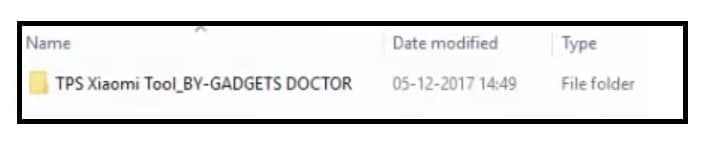
الخطوة2: بعد ذلك، قم بتشغيل "أداة تى بى إس" واتبع الإرشادات التي تظهر على الشاشة لإكمال التثبيت بمجرد الانتهاء، انقر فوق هذه الأداة وانتظر بضعة ثوانى لفتحها.
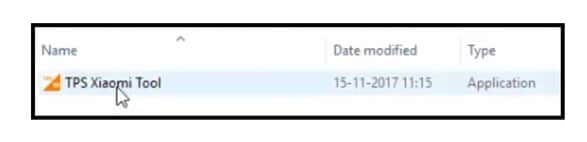
كيفية استخدام أداة شاومى تى بى إس لإزالة قفل مى؟
- طريقة التحميل السريع
الخطوة1: أولاً، قم بإيقاف تشغيل جهاز شاومى الخاص بك ثم اضغط على زري "خفض الصوت" و "التشغيل" حتى يظهر شعار التحميل السريع على الشاشة.
الخطوة2: الآن قم بتوصيل جهازك بالكمبيوتر باستخدام كابل يو إس بى بعد ذلك، افتح الأداة واتبع الإجراء الرئيسي.
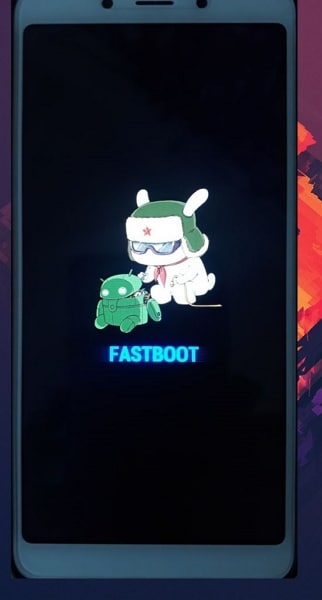
- طريقة إى دى إل
الخطوة1: لهذه الطريقة، قم أولاً بتنزيل برامج تشغيل أى دى بى و التحميل السريع على جهاز الكمبيوتر الخاص بك. بعد ذلك، قم بتنشيط تصحيح أخطاء يو إس بى على هاتف شاومى الخاص بك.
الخطوة2: افتح الآن موجه الأوامر على جهاز الكمبيوتر الخاص بك، ثم أدخل الأوامر التالية:
- أجهزة أى دى بى
- تحميل أى دى بى
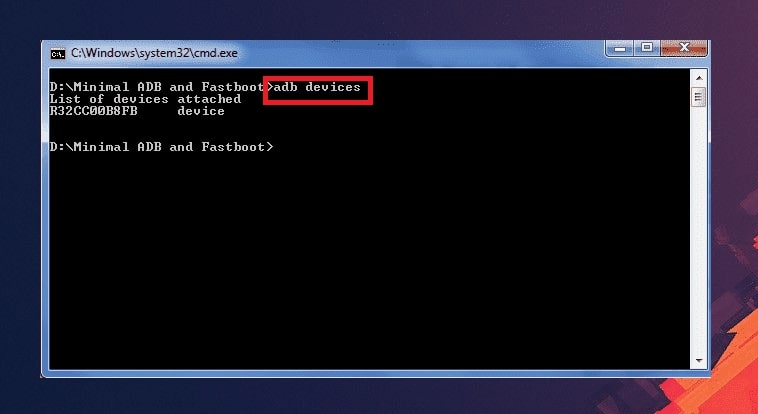
الخطوة3: تظهر رسالة منبثقة على شاشتك. من هناك، اضغط على زر "موافق" للسماح بتصحيح أخطاء يو أس بى. بعد ذلك، افتح أداة شاومى تى بى إس وقم بتقييم حالة جهازك المتصل في وضع التحميل السريع أو أى دى بى
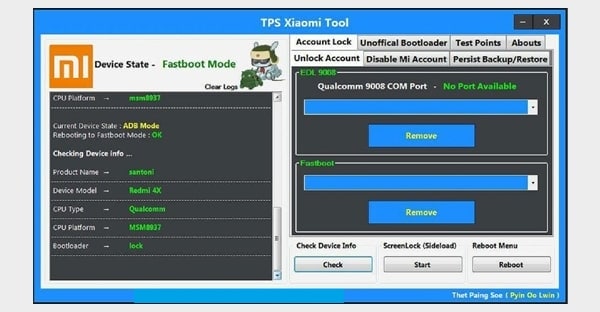
الخطوة 4: انتقل إلى قسم "التحقق من معلومات الجهاز" وانقر على الزر "فحص" هنا، تحقق مما إذا كان جهازك متصلاً بشكل صحيح بجهاز الكمبيوتر الخاص بك أم لا
الخطوة5: انتقل الآن إلى "قفل الحساب" ثم حدد "حساب مى الخفى" . بمجرد الانتهاء، انقر فوق "تجاوز حساب مى" لإنهاء العملية.
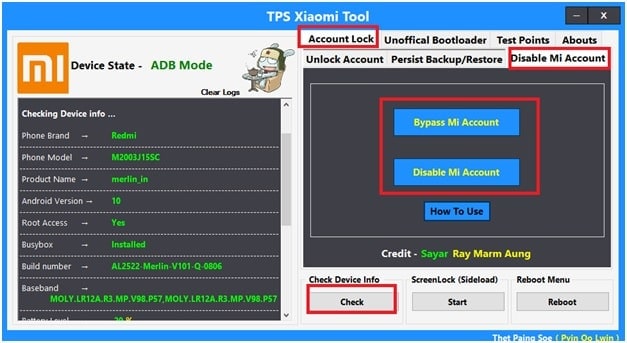
الطريقة3: تجاوز حساب مى باستخدام أداة فتح حساب مى
الأداة فتح قفل حساب مى يستخدم عندما ينسى المستخدم كلمة مرور حساب مى الخاصة به. . أداة إلغاء القفل هذه سهلة الاستخدام وبسيطة وتساعدك على استعادة حسابات مى دون عناء. علاوة على ذلك، يمكنك أيضًا حذف حساب مى الخاص بك من خلال هذه الأداة بكفاءة.
المتطلبات قبل بدء العملية
فيما يلي المتطلبات الأساسية الثلاثة التي يجب عليك الوفاء بها قبل بدء العملية:
- تأكد من الحفاظ على بطارية جهازك تصل إلى 65٪ لتجنب أي عقبة أثناء التجاوز.
- هذه العملية قابلة للتطبيق فقط على أجهزة مى. لا تجرب هذه الطريقة مع الهواتف الذكية الأخرى.
- قم بتوصيل جهاز مى الخاص بك باتصال إنترنت ثابت وقوي طوال العملية.
خطوات تثبيت أداة فتح حساب مى
الخطوة1: الضغط على الرابط التي قدمناها وانتقل إلى المجلد المحدد إذا لزم الأمر.
الخطوة2: الآن، انقر نقرًا مزدوجًا لبدء تثبيت الأداة اتبع التعليمات التي تظهر على الشاشة لأداة أداة لفتح حساب مى لإنهاء التثبيت.
الخطوة3: بمجرد ظهور رسالة منبثقة على شاشتك، سيتم تثبيت أداة فتح قفل مى بالكامل.
كيفية استخدام أداة فتح حساب مى؟
الخطوة1: أولاً، قم بتثبيت وتشغيل أداة فتح حساب مى على جهاز الكمبيوتر الخاص بك. بعد ذلك، ضع هاتفك في وضع الاسترداد عن طريق الضغط على زري "رفع الصوت" و "التشغيل" في نفس الوقت.
الخطوة2: الآن قم بتوصيل جهاز مى الخاص بك بالكمبيوتر باستخدام كابل يو إس بى. بمجرد الانتهاء من ذلك، افتح الواجهة الرئيسية لأداة حساب فتح قفل مى التي قمت بتثبيتها مؤخرًا.
الخطوة3: توجه إلى خيار "المعلومات" لرؤية جميع التفاصيل المتعلقة باتصال الجهاز إذا لم تتمكن من رؤية هذا الخيار، فتحقق مما إذا كان كابل يو إس بى موصولًا بشكل صحيح أم لا. علاوة على ذلك، تحقق مما إذا كنت قد قمت بتنزيل برامج التشغيل المطلوبة.
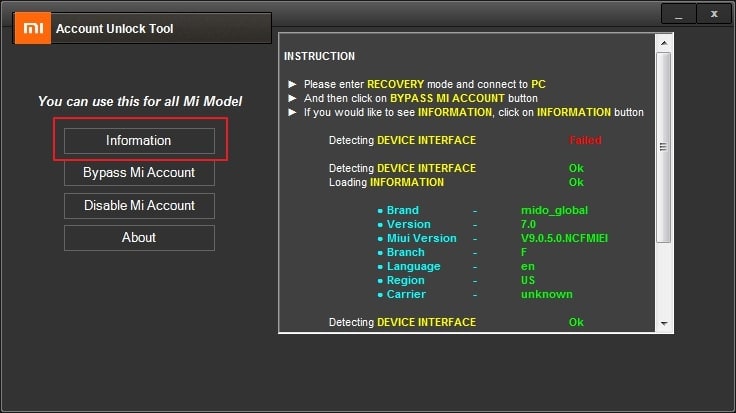
الخطوة4: انقر الآن على "تجاوز حساب مى" من المربع المحدد. من خلال القيام بذلك، سيتم إعادة تشغيل جهازك تلقائيًا بشكل لا تشوبه شائبة.
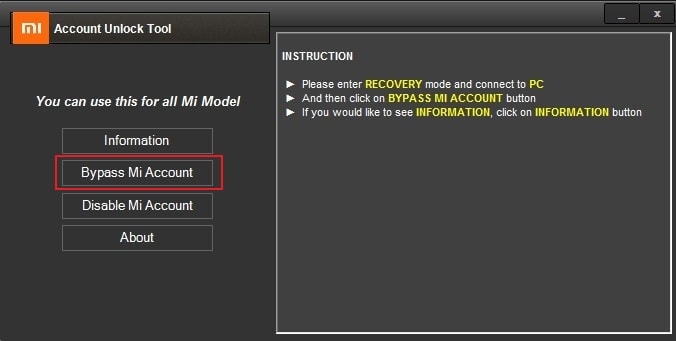
الجزء 4: نصيحة مفيدة: هل نسيت كلمة مرور شاشة شاومى؟ كيفية فتح جهاز شاومى؟
هل نسيت كلمة مرور شاشة جهاز شاومى الخاص بك؟ نميل إلى نسيان كلمات مرور الشاشة الخاصة بهواتفنا الذكية من الطبيعة البشرية. ومع ذلك، يمكننا دائمًا الاعتماد على أدوات إلغاء قفل الشاشة المتقنة لحل هذه المشكلة. Dr.Fone لفتح قفل الشاشة (أندرويد) هي أداة شاومى متوافقة يمكنك استخدامها على الفور لإلغاء قفل كلمات مرور الشاشة. وهو يدعم كل جهاز اندرويد شائع الاستخدام وشائع الاستخدام مثل سامسونج وآوبو وشاومى وإل جى وما إلى ذلك. يمكن لهذا البرنامج إلغاء قفل معرف الوجه ومعرف اللمس ورقم التعريف الشخصي وكلمات المرور الخاصة بأجهزة إل جى وسامسونج دون فقدان البيانات.
تتميز أداة فتح الشاشة في Dr.Fone بواجهة نظيفة وبسيطة يمكن أن تكون سهلة الاستخدام للأفراد غير التقنيين. عندما تنسى كلمة مرور شاشة هاتف شاومى، اقرأ الإرشادات التالية لحل مشكلتك بسهولة.
الخطوة 1: قم بتوصيل هاتف شاومى بالكمبيوتر
ابدأ Dr.Fone على جهاز الكمبيوتر الخاص بك وانقر لفتح واجهته. ثم، من بين عدة أدوات، انقر على خيار "فتح قفل الشاشة" . بعد ذلك، قم بتوصيل هاتف شاومى بالكمبيوتر باستخدام كابل يو إس بى. ثم اضغط على "فتح شاشة أندرويد" لمتابعة الإجراءات.

الخطوة 2: حدد النموذج الخاص بك
سيقدم Dr.Fone قائمة ماركات الأجهزة على الشاشة يحتوي جهاز وشكل كل علامة تجارية على حزم استرداد مختلفة. لذا، أولاً، حدد جهاز شاومى ثم طرازه من القائمة.

الخطوة 3: تفعيل وضع التنزيل
ضع جهاز مى الخاص بك في وضع التنزيل عن طريق إيقاف تشغيل الهاتف أولاً. الآن اضغط مع الاستمرار في الوقت نفسه على أزرار الصفحة الرئيسية و زر التشغيل ومستوى الصوت على جهاز مى الخاص بك بعد مرور بعض الوقت، اضغط على زر رفع الصوت لتمكين وضع التنزيل هذه هي العملية الخاصة بجهاز شاومى باستخدام زر الصفحة الرئيسية. بالنسبة لجهاز شاومى الذي لا يحتوي على زر الصفحة الرئيسية، استخدم مزيجًا من أزرار رفع الصوت و بيكسبي والتشغيل.
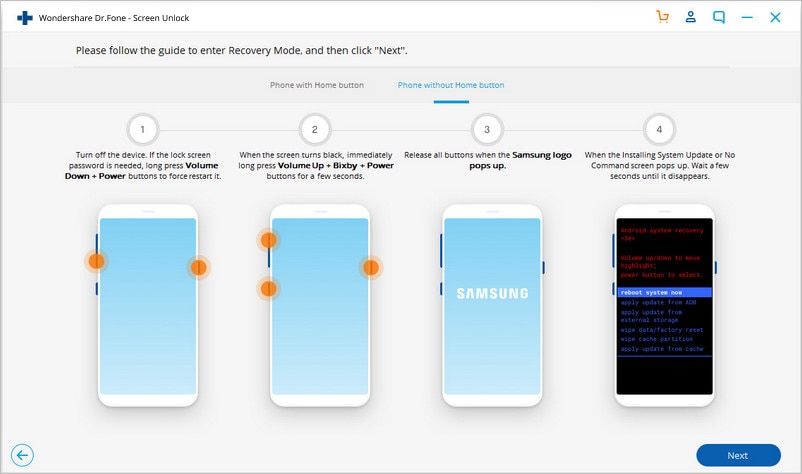
الخطوة 4: إزالة كلمة مرور الشاشة
بمجرد أن يقوم جهاز مى الخاص بك بتمكين وضع التنزيل، سيبدأ Dr.Fone في تثبيت حزمة الاسترداد بعد تثبيت حزمة الاسترداد بالكامل، انقر فوق خيار "إزالة الآن" . من خلال القيام بذلك، سيفتح على الفور كلمة مرور الشاشة على جهاز شاومى الخاص بك

خاتمة
هل تريد أن تتجاوز حساب مى؟ قدمت هذه المقالة طرقًا مفصلة يمكنك من خلالها إزالة حساب مى الخاص بك، إما بكلمة مرور أو بدونها. لمزيد من السهولة، اقترحنا أيضًا إزالة حساب مى أدوات مع الأوصاف الخاصة بكل منها.
علاوة على ذلك، إذا كنت عالقًا بكلمة مرور للشاشة على جهاز شاومى الخاص بك، فيمكنك التفكير في استخدام Dr.Fone - أداة فتح الشاشة. يمكن لهذا البرنامج فتح أي نوع من كلمات مرور مى بكفاءة.